Top 9 veidi, kā noteikt Siri nedarbojas pēc iOS 12/11 atjaunināšanas
Pēc tam, kad Apple Company izlaida jaunāko iOS 12priekšskatījums, lietotāji uzskatīs, ka Siri būs dabiskāks un viedāks nekā jebkad agrāk. Tas var uzzināt lietotāju izvēli un kļūt par profesionālu palīgu lietotājiem. Turklāt Siri var arī tulkot angļu valodu dažādās valodās, tas pat var identificēt dialogus.
Tomēr pastāv arī problēma, ka pēc iOS 12/11 atjaunināšanas, Siri parasti nevar darboties vai vienkārši pārtraukt darbu, kā to labot? Apskatīsim 9 labākās metodes un salabosim tās.

9 metodes, kā Siri pārtraukt darboties pēc iOS 12 vai iOS 11 jaunināšanas
Šajā saturā mēs uzskaitām dažas noderīgas metodes, kas var palīdzēt novērst Siri nedarbojas problēmu.
1. metode: pārbaudiet, vai Siri ir ieslēgts vai izslēgts
Ja Siri nedarbojas pēc iOS 12/11 atjaunināšanas, varat izvēlēties restartēt Siri:
Atveriet sadaļu Iestatījumi >> Siri >> Pieskarieties pogai Siri, lai to izslēgtu un pēc dažām sekundēm ieslēgtu.

2. metode: izveidojiet savienojumu ar Wi-Fi tīkliem
Ja jūs izmantojat mobilos datus, mēs iesakām mēģināt vēlreiz, izmantojot Wi-Fi; zems neto ātrums var izraisīt arī to, ka Siri nedarbosies pēc iOS 11 un iOS 12 atjaunināšanas.
3. metode: atinstalējiet / atkārtoti instalējiet trešo personu lietotnes
Jūsu iPhone tālrunī būtu arī tādas lietotnes, kas nav saderīgas ar Siri, pirms instalējat lietotnes no App Store, varat izlasīt lietotnes aprakstu, neatkarīgi no tā, vai tā atbalsta Siri.
4. metode: atiestatīt tīkla iestatījumus
Varat arī mēģināt izdzēst tīkla iestatījumus, kas varētu būt noderīgi Siri nedarbojas problēmas risināšanā.
Dodieties uz: Iestatīšana >> Vispārīgi >> Atiestatīt >> Atiestatīt tīkla iestatījumus.
Šajā procesā jums jāievada parole, un pēc tam jums vēlreiz jāmēģina Siri.

5. metode: pārbaudiet mikrofonu
Ja sarunā ar Siri izmantojat mikrofonu, jums jāpārbauda, vai mikrofons darbojas vai ne.
6. metode: izslēdziet un ieslēdziet diktēšanu
Ja diktācijas sadaļa noiet greizi, tā var izraisīt Siri ieslēgšanu, bet nedarboties pēc iOS 11/12 atjaunināšanas.
Dodieties uz: Iestatījumi >> Vispārīgi >> Tastatūras >> Iespējot diktēšanu.
Izslēdziet to un ieslēdziet to dažu sekunžu laikā.

7. metode: iespējojiet Hei Siri
Ja jūs vienkārši atradīsit, jūs nevarat ieslēgt Siri, kad jūsu iPhone ir bloķēts. Jūs varat pārbaudīt, vai esat iespējojis "Hey Siri".
Atveriet sadaļu: Iestatījumi >> Siri >> Atļaut “Hei Siri”.
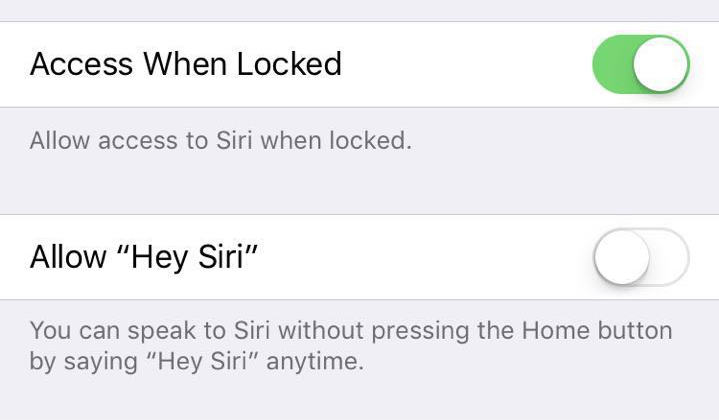
8. metode: Restartējiet iPhone, lai labotu Siri
Ja esat mēģinājis mainīt iestatījumus, mēs iesakām arī restartēt iPhone / iPad / iPod. Restartēšanas process var palīdzēt novērst dažāda veida iPhone problēmas, kā arī Siri pārstāj darboties pēc iOS 11 atjaunināšanas.
9. metode: Siri labošana, izmantojot trešo pušu programmatūru
Ja joprojām sagādā problēmas nederīgs Siri, mēs iesakām izmēģināt arī https://www.tenorshare.com/products/reiboot.html - noderīgu rīku, kas var palīdzēt novērst iOS iestrēgušās problēmas.
Palaidiet programmu un savienojiet iOS ierīci ar datoru. Zemāk redzēsit saskarni, pēc tam noklikšķiniet uz "Ievadīt atkopšanas režīmu", un jūsu iPhone ekrānā parādīsies iTunes un USB kabeļa ikonas.

Pēc veiksmīgas atkopšanas režīma noklikšķināšanas uz pogas “Iziet no atkopšanas režīma” noklikšķiniet uz programmas, noklikšķiniet uz tās un jūsu iPhone pēc dažām sekundēm tiks restartēts.
Pēc šīs ievadīšanas / aiziešanas atkopšanas režīma darbības varat mēģināt vēlreiz izmantot Siri, lai pārbaudītu, vai tā darbojas vai neder.
Tas viss par to, kā salabot Siri, kas nedarbojas iPhone X / 8/8 Plus / 7/7 Plus / 6, iPad, Apple Watch utt. Pēc iOS 12 / 11.4 / 11.3 / 11 atjaunināšanas. Varat sekot mūsu padomiem, kā salabojiet Siri savā iPhone.









